タスクに対するコメントの追加
特定のタスクのコメントを表示するには:
-
ホーム・ページで、「タスク」、「スケジュール・タスク」の順にクリックします。
- タスクをダブルクリックしてオープンします。
- 右側の「コメント」タブをクリックします。
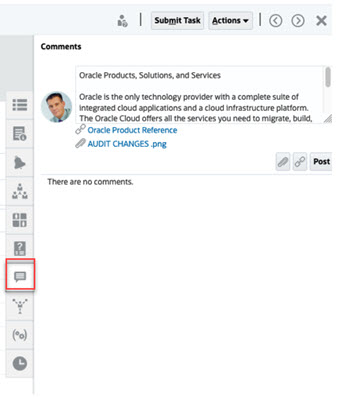
コメント追加
「タスク」ページから、タスクに関するコメントを追加できます。参照を添付することもできます。「タスク」ページから一度に複数のタスクに参照ファイルまたはURLを追加し、コメントを作成することもできます。
次の表では、アクティビティのステータスおよび役割に基づいて実行できるアクティビティを説明します:
Note:
あるタスクに対して同じアクセス役割を持つユーザーは、互いのコメントを作成、削除および管理できます。Table 22-1 役割およびステータスに基づく権限
| 役割 | ステータス: オープン(担当者) | ステータス: オープン(承認者) | ステータス: クローズ済 |
|---|---|---|---|
| 担当者 |
|
|
コメントを追加可能 |
| 承認者 |
|
|
コメントを表示可能 |
| 管理者、スケジュール所有者またはタスク所有者 |
|
|
コメントを追加可能 |
| 参照者 |
|
|
コメントを表示可能 |
Note:
- 添付はタスク・マネージャのコメントに関連付けられている必要があるため、ローカル・ファイルまたはURLを複数のタスクに一括アップロードするとコメントが作成されます。
-
ユーザーが自分のコメントを削除できるようにするには、管理者が「コメントの削除を許可」設定をオンに切り替えて、これを許可しておく必要があります。あるタスクに対して同じ役割を持つユーザーは、互いのコメントを作成、削除および管理できます。
Tax Reportingの管理のコメントの削除の許可を参照してください
コメントを追加するには
コメントを追加する手順は次のとおりです:
- ホーム・ページから、「タスク」を選択してタスクとその詳細を表示します。
- ワークリストから、または「スケジュール・タスク」内からタスクを選択します。「アクション」をクリックした後、「オープン」を選択するか、リスト・ページでタスクをダブルクリックします。
Note:
選択したタスクは、「保留中」ではなく「オープン」ステータスである必要があります。 - 「コメント」タブをクリックします。
- テキスト・ボックスに、コメントを入力します。
Note:
コメントを削除するには、コメントを選択して「削除」をクリックするか、「アクション」を選択して「コメントの削除」をクリックします。 - オプション: 外部ファイルまたはWebページの添付をコメントに追加するには、次のいずれかのオプションを選択します。
- 「ファイルの添付」(ペーパークリップ・アイコン)をクリックし、添付ファイルとするファイルを一覧して選択します。
- 「リンクの添付」(リンク・アイコン)をクリックし、添付のURLおよび名前を追加します。
- 「OK」をクリックします。
Note:
複数のタスクに添付(ファイルまたはURL)を一度に追加する場合は、「スケジュール・タスク」ビューからこのアクションを実行します。1行以上を強調表示するか、[Shift] キーを使用してタスクを選択することで、必要なタスクを選択します。その後、「アクション」、「参照の追加」の順にクリックし、「ファイル」または「URL」を選択します。